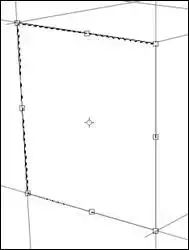
6、新建图层,在选区内填充明度较高的灰色(颜色接近即可),如下图所示。
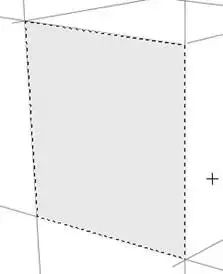
7、新建图层,按上面方法绘制右侧的矩形选区。设置前景色和背景色分别为深灰色和白色,选择“渐变工具”,在选项栏上设置该工具,如下图所示。
![]()
8、自选区左上角向右下角创建渐变,如下图所示。
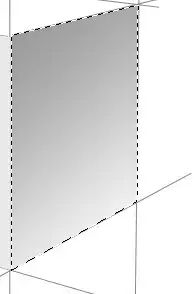
9、进一步完善顶部的面,如下图所示。
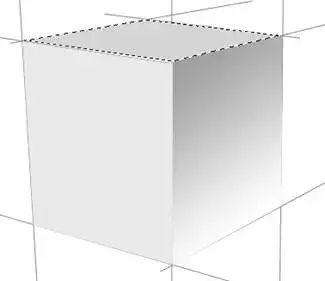
10、下面,我们将立方体处理得更真实些。选择“减淡工具”,按下图所示设置该工具在选项栏上的选项。
![]()
11、用“减淡工具”分别涂抹3个图层,不要过于均匀,这样效果才更真实,注意刻画“三面五调”的效果,如下图所示。
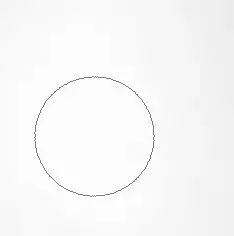
12、用“加深工具”将右侧图层图形边缘,也就是明暗交界部加深,如下图所示。







